Du kan oprette nye Office-dokumenter direkte fra OneDrive til arbejde eller skole. For at kunne se menuen Ny, skal du have Office Web Apps Server. Ellers er det et mappeikon.
Ved du ikke, hvor du skal oprette dit dokument? Se skal jeg gemme filer på OneDrive eller SharePoint?

-
Vælg Ny, og vælg derefter den type dokument, du vil oprette, f.eks. Word, Excel eller PowerPoint.
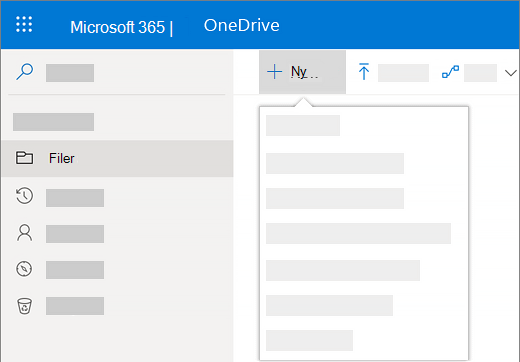
Det nye dokument åbnes i det Microsoft 365 til internettet program, du har valgt. Hvis du for eksempel åbner Word-dokumentWord til internettet.
Tip!: Der er ingen Gem-knap, fordi dokumentet gemmes automatisk.
-
Hvis du vil omdøbe dokumentet, skal du klikke på dokumentnavnet i titellinjen, skrive det nye navn og derefter trykke på Enter.
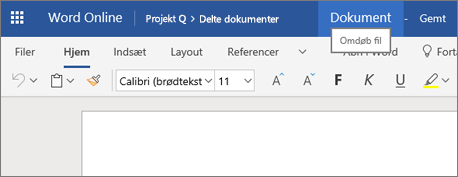
-
Når du er færdig og vil tilbage til det sted, hvor filen er gemt, skal du klikke på dit navn ud for filnavnet.
(Eller klik på knappen tilbage i browseren for at gå tilbage til det sted, hvor dokumentet er gemt. Hvis du klikker på tilbage, skal du klikke på Opdater for at få vist dit nye dokument på fillisten.
Tip!: Hvis du vil have adgang til alle app-funktioner, kan du skifte til den fulde Office-app. I Word til internettetskal du klikke på Åbn i Word for at fortsætte med at arbejde på dokumentet i Word.
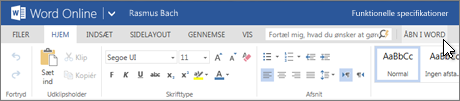
Oprette et dokument ud fra en Office-skrivebords-app
Du kan også starte i en Office-skrivebords app som f. eks Word, Exceleller PowerPointog oprette og gemme et dokument direkte til OneDrive til arbejde eller skole.
-
Start et dokument som normalt i en Office-skrivebords-app (Filer > Ny, og vælg en skabelon).
-
Når du er klar til at gemme dokumentet, skal du klikke på filer > Gem som > OneDrive-ditfirmanavn. For eksempel OneDrive – contoso.
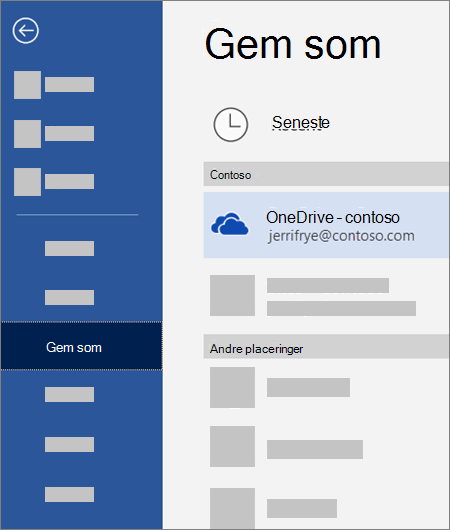
-
Giv filen et navn, og klik derefter på Gem.
Tip!:
-
Hvis du ikke kan se OneDrive – DitFirmanavn, skal du klikke på Tilføj et sted > Office 365 SharePoint. Log derefter på Microsoft 365 med arbejds- eller skolekonto.
-
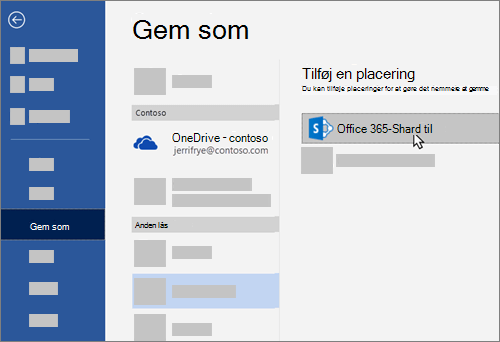
-
Når du har tilføjet OneDrive til arbejde eller skole som et sted i en Office -app, kan du gemme filer fra alle dine Office -apps.
Hvis du er logget på Microsoft 365, og dit abonnement omfatter Office, kan du installere den nyeste version af skrivebordsapps. Øverst på siden i Microsoft 365skal du gå til indstillinger 










